Cómo eliminar un pie de página en Word 2013
Cuando está colaborando en un documento con un grupo de personas, o cuando está trabajando en un documento que otra persona creó, es probable que deba editar algo. Pero las ediciones que deben realizarse no siempre pueden ubicarse en el cuerpo principal del documento, y en su lugar pueden estar en el pie de página.
Si el pie de página existente de un documento contiene información que no necesita, necesitará saber cómo eliminar un pie de página en Word 2013. Afortunadamente, hay un botón dedicado que le permite realizar este cambio, y nuestro tutorial le mostrará donde encontrarlo
Eliminar un pie de página en Microsoft Word 2013
Los pasos de este artículo eliminarán todo el pie de página de cada página de su documento. Esto incluye elementos que se encuentran en el pie de página, como los números de página. Si hay un elemento del pie de página que desea conservar, deberá eliminar manualmente cada elemento no deseado del pie de página en lugar de seguir los pasos a continuación.
Paso 1: abra el documento que contiene el pie de página que desea eliminar.
Paso 2: haga doble clic dentro del pie de página para convertirlo en la sección activa del documento. Esto mostrará una pestaña de herramientas de encabezado y pie de página en la parte superior de la ventana.

Paso 3: haga clic en la pestaña Diseño en Herramientas de encabezado y pie de página en la parte superior de la ventana.
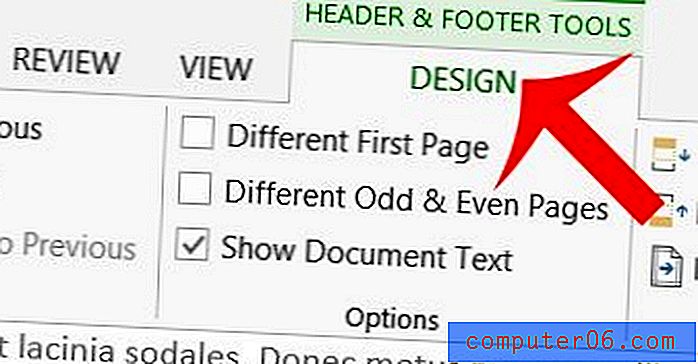
Paso 4: haga clic en el botón Pie de página en la sección Encabezado y pie de página de la cinta de navegación.
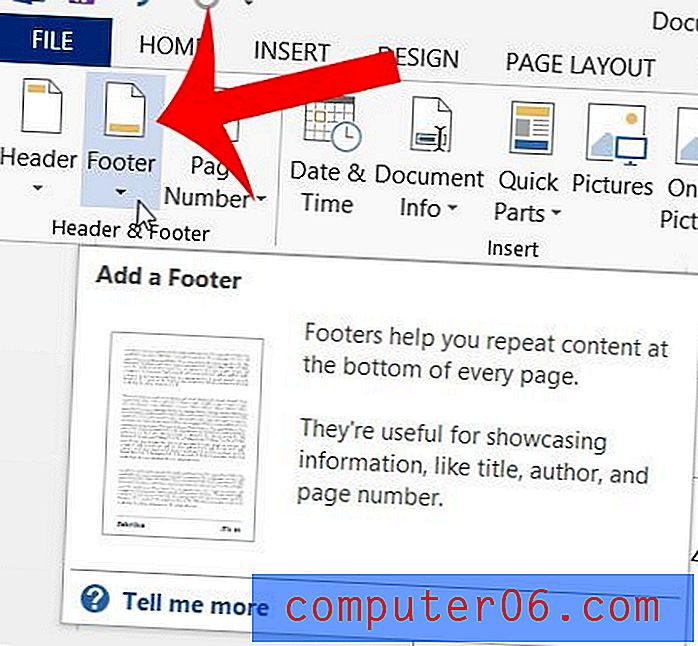
Paso 5: haga clic en la opción Eliminar pie de página en la parte inferior del menú expandido de pie de página .
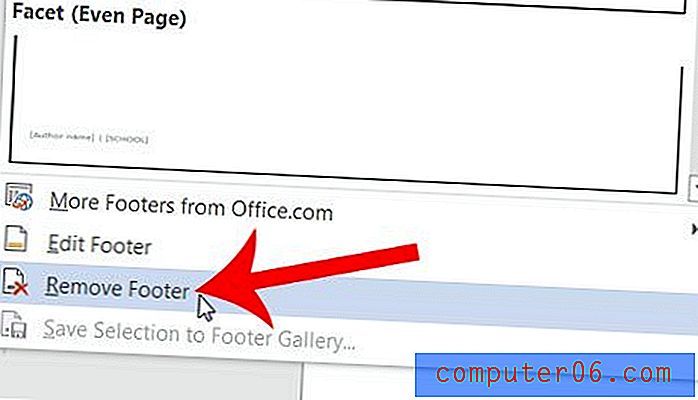
Su pie de página desaparecerá de todas las páginas de su documento. Asegúrese de guardar el documento después de realizar estos cambios.
Ahora que ha eliminado su pie de página, ¿necesita agregar un encabezado? Este artículo le mostrará cómo agregar un encabezado en Word 2013 si necesita uno.



